KB4046355 Sletter Windows Media Player i Windows 10 Build 16299
Som du måske allerede ved, er Windows 10 Build 16299 den endelige version af Fall Creators Update. OS har modtaget en række kumulative opdateringer efter denne build. Den seneste, når dette skrives, hæver sin version til 16299.15. En ny opdateringspakke KB4046355, frigivet til denne build, fjerner Windows Media Player.
KB4046355 identificerer sig selv som "FeatureOnDemandMediaPlayer" på opdateringslisten i Indstillinger. Når opdateringen er installeret, gør den mappen Programfiler\Windows Media Player tom. Kontekstmenuerne i File Explorer forsvinder også. Kun ActiveX-objektet i appen overlever under denne operation, som i det væsentlige er ubrugelig for moderne afspilningsstandarder.
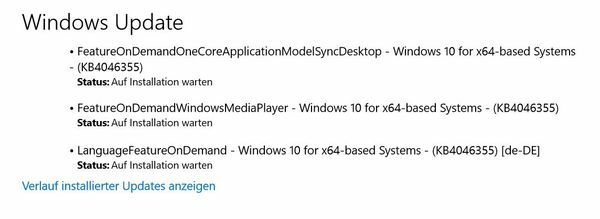
Det vides ikke, om dette sker på grund af en fejl, eller om Microsoft fjerner Windows Media Player som standard for at promovere Store-apps som Groove Music. Der er ingen officiel information om denne ændring, og supportsiden for KB4046355 er heller ikke tilgængelig endnu.
Hvis du er berørt af dette problem og har brug for at gendanne Windows Media Player, skal du geninstallere det ved hjælp af appen Indstillinger.
- Åben appen Indstillinger.
- Gå til Apps > Apps og funktioner.
- Til højre skal du klikke på linket Administrer valgfri funktioner.
- Find den valgfri funktion, der hedder Windows Media Player og installere det.
Hvis dette træk er bevidst, bliver det muligvis ikke hilst velkommen af brugere, der bruger Windows Media Player til lokal medieafspilning eller til at streame indhold til tv'er og andre enheder ved hjælp af DLNA eller MiraCast (WMP's Cast To-funktion). For dem er denne ændring meget ubehagelig.
Credits: Born's Tech og Windows World via Desktopmodder.de
Hvad med dig? Hvis Windows Media Player bliver fjernet, vil du så gå glip af det? Fortæl os i kommentarerne.
